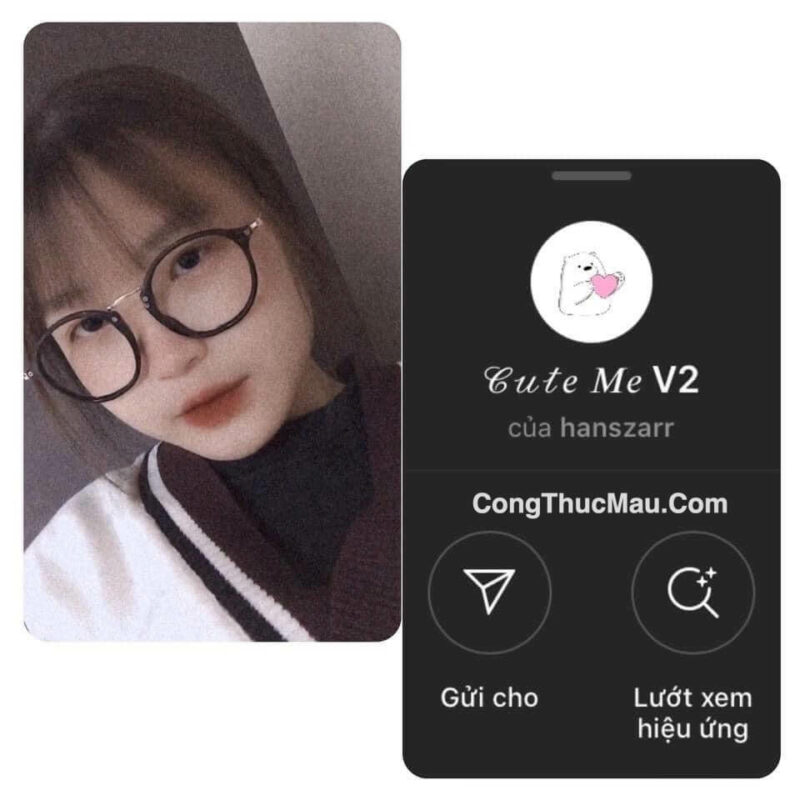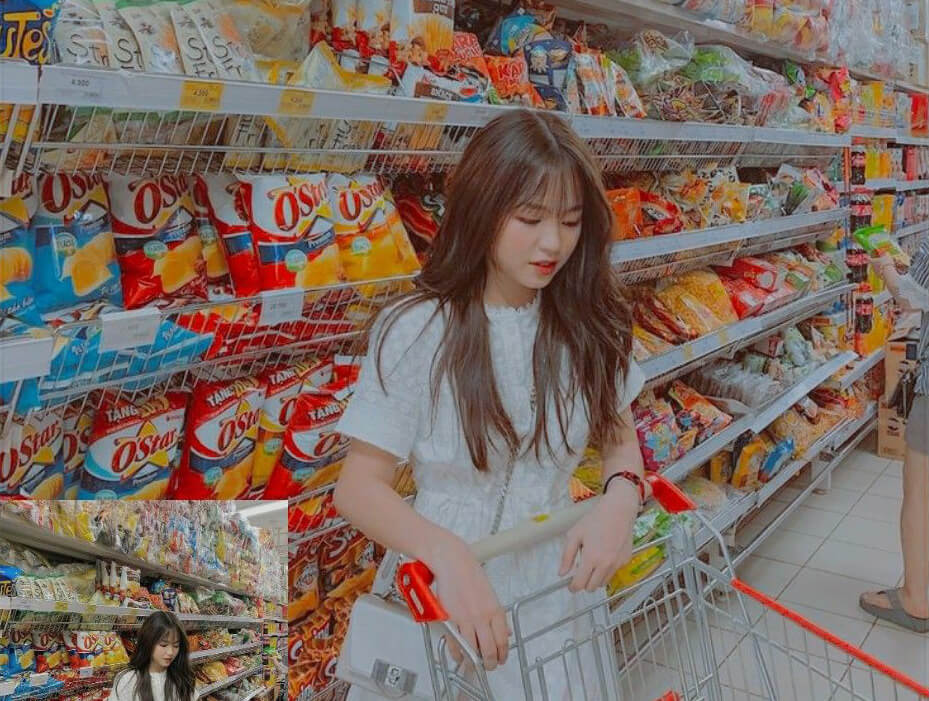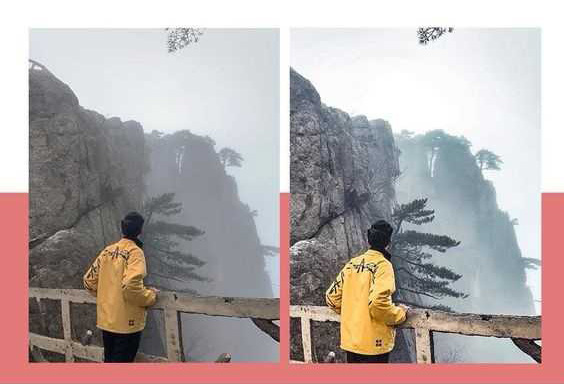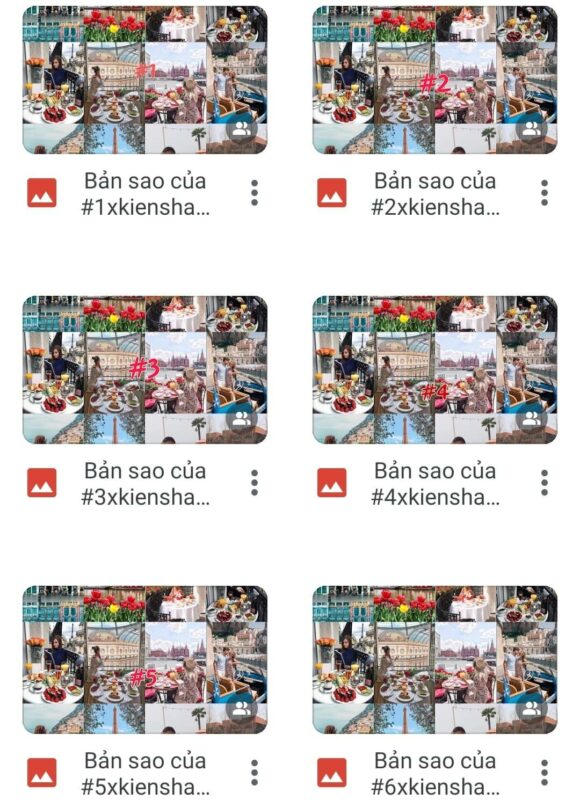Công thức Màu
Bật mí 5 công thức chỉnh sửa ảnh trên iPhone đẹp siêu hot hit
Các công thức chỉnh sửa ảnh trên iPhone hiện nay đang ngày càng phổ biến. Phải làm sao khi bức ảnh của mình bị ngược sáng, thiếu ánh sáng? Vậy thì bạn cần phải “nhờ cậy” các app chỉnh ảnh hay áp dụng các công thức chỉnh màu mà thôi. Và trong bài viết hôm nay thì Ứng dụng Mobi cũng sẽ bật mí đến bạn công thức chỉnh sửa ảnh đẹp siêu hot hit trên iPhone dễ làm và siêu nhanh đó.
Tóm tắt nội dung
Bật mí công thức chỉnh sửa ảnh trên iPhone
Hiện nay có rất nhiều ứng dụng, tiện ích trên iPhone hay công thức chỉnh ảnh được chia sẻ rộng rãi. Tuy nhiên, mỗi người sẽ có một “gu thẩm mỹ” của riêng mình vì vậy mà các thông số của công thức có thể thay đổi linh hoạt. Đồng thời cũng tùy theo tỉ lệ ảnh, độ sáng, góc chụp, thời gian chụp…để tùy chỉnh công thức sao cho đẹp mắt nhất.
Dưới đây sẽ là 2 công thức chỉnh sửa bức ảnh ngược sáng và công thức siêu hot hit để đăng ảnh lên Facebook hay Instagram,…
- Hướng dẫn cách tạo tài khoản ứng dụng chỉnh ảnh VSCO
- Cách tải toàn bộ ảnh từ Google Photos về máy đơn giản nhất
Công thức chỉnh sửa ảnh ngược sáng
Đây có lẽ là “sự cố” hay gặp nhất khi bạn chụp ảnh nhỉ. Bạn muốn lưu giữ cho mình những bức ảnh với phong cảnh đẹp thì kết quả lại cho ra những bức ảnh ngược sáng khiến bạn bị chìm hẳn so với cảnh thì hãy thử áp dụng công thức chỉnh sửa ảnh trên iPhone dưới đây nhé.
Bước 1: Bạn mở bức ảnh của bạn trong phần mềm Ảnh trên iPhone -> chọn nút Sửa.
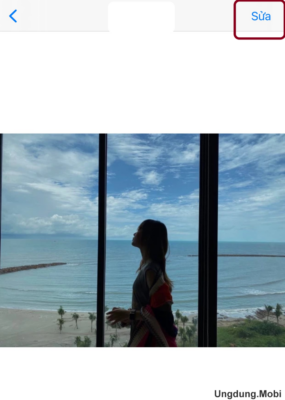
Bước 2: Cửa sổ chỉnh ảnh sẽ hiện ra, tại đây sẽ có một hàng dài các tính năng để chỉnh sửa ảnh như: phơi sáng, độ chói, vùng sáng, vùng tối,…
Bước 3: Bây giờ, bạn hãy áp dụng các thông số cho từng tính năng theo hai công thức chỉnh sửa ảnh trên iPhone dưới đây để chỉnh sửa bức ảnh bị ngược sáng nhé.
Phơi sáng: 50; Độ chói: 80; Vùng sáng: -80; Vùng tối: 40; Tương phản: -30; Độ sáng: 10; Điểm đen: 15; Độ bão hòa: 10; Độ tươi: 10; Độ ấm: -10; Độ nét: 5; Khử nhiễu: 5.
Phơi sáng: 30; Độ chói: 30; Vùng sáng: -9 0; Vùng tối: 60; Tương phản: -50; Độ sáng: 20; Điểm đen: 12; Độ bão hòa: 9; Độ tươi: 20; Độ ấm: -30.
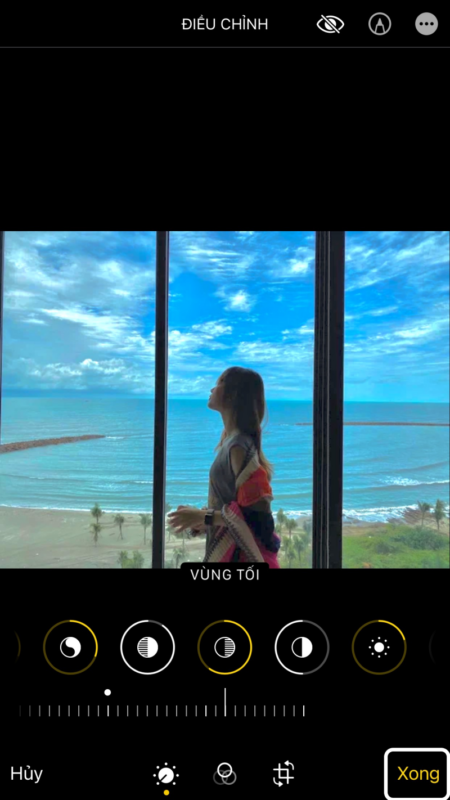
Bước 4: Sau khi điều chỉnh các thông số như trên thì bạn chỉ cần bấm Xong để lưu thay đổi và hãy xem lại bức ảnh xem đã vừa ý chưa nhé.
Công thức chỉnh ảnh siêu hot hit
Bên cạnh việc kéo sáng cho bức ảnh thì bạn cũng có thể áp dụng công thức chỉnh sửa ảnh trên iPhone siêu hot được chia sẻ trên Tiktok dưới đây để có một bức ảnh thật xinh đăng mạng xã hội. Tương tự các bước như trên thì công thức chỉnh ảnh này sẽ bao gồm các thông số:

Phơi sáng: 100; Vùng sáng: -26; Vùng tối: 16; Tương phản: -23; Độ bão hòa: 5-; Độ sắc nét: 5.
Hãy thử áp dụng và tùy chỉnh theo gu thẩm mỹ của bạn để cho ra đời bức ảnh xịn sò nhất nhé.
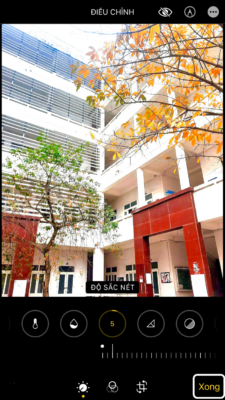
Một số công thức chỉnh màu trên iPhone đẹp khác
2. Công thức chỉnh màu nắng ngoài trời

- Phơi sáng: +30
- Độ chói: +30
- Vùng sáng: -90
- Vùng tối: +60
- Tương phản: -50
- Độ sáng: +20
- Điểm đen: +12
- Độ bão hòa: +9
- Độ tươi: +20
- Độ ấm: -30
2. Công thức chỉnh màu tone xanh dã ngoại
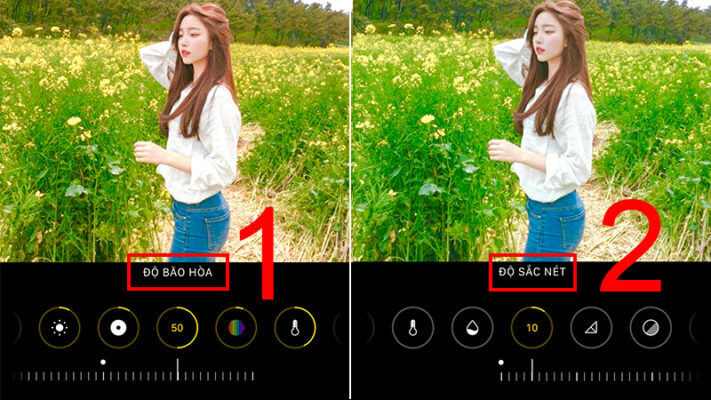
- Phơi sáng: +100
- Vùng sáng: -26
- Vùng tối: +16
- Tương phản: -23
- Độ bão hòa: +50
- Độ sắc nét: +10
3. Công thức chỉnh ảnh tone xanh trầm
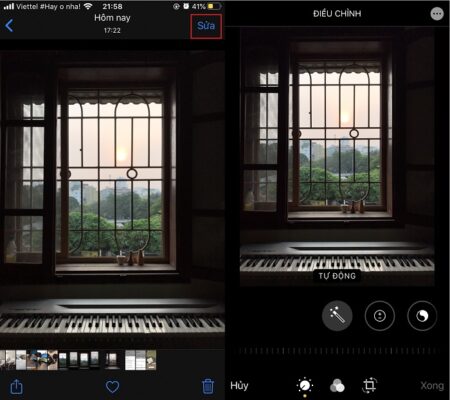
- Phơi sáng: +20
- Vùng sáng: -20
- Vùng tối: +20
- Tương phản: -30
- Độ bão hòa: +30
- Độ tươi: +10
- Độ ấm: -10
Một số lưu ý khi áp dụng công thức chỉnh sửa ảnh trên iPhone
- Mỗi tấm ảnh của bạn đều sẽ có một tông màu ảnh riêng, Vì vậy mà khi áp dụng các công thức chỉnh ảnh thì bạn cần tùy chỉnh các thông số sao cho phù hợp với màu ảnh.
- Công thức chỉnh sửa ảnh trên iPhone được chia sẻ bên trên sẽ vô cùng thích hợp với khung cảnh trời trong xanh nắng vàng, bức ảnh rực rỡ tươi sáng của mùa hè.
- Chỉ với một vài thao tác chỉnh sửa tính năng ảnh trên iPhone là bạn đã có thể hạn chế tối đa việc ảnh bị vỡ nét mà còn tiết kiệm được thời giant hay vì phải sử dụng các ứng dụng ảnh-video.
- Tuy nhiên, bạn sẽ phải lặp lại nhiều lần thao tác này cho các bức ảnh khác nhau chứ không thể áp dụng hàng loạt được.

Tạm kết
Hy vọng rằng với những chia sẻ trên của Ứng dụng Mobi đã đem đến cho bạn các cách chỉnh màu trên iPhone đẹp không cần cài app và hữu ích. Hãy bình luận về trải nghiệm của bạn cho chúng mình biết nhé. Chúc bạn thành công!
Bài viết cùng chủ đề:
-
Tổng hợp những filter Instagram đẹp giúp bạn có ảnh selfie “thần thánh”
-
Một số công thức chỉnh Ulike sống ảo miễn chê
-
Bộ 8 công thức chỉnh màu Lightroom “cứu cánh” những bức ảnh thiếu sáng
-
Share bô combo 6 Preset đẹp của Kiên Shaddy cho Lr Mobile
-
Share một số Preset Lightroom Mobile tính phí siêu đẹp
-
Chia sẻ Preset Lightroom tone Cam nhạt feed Insta siêu đẹp
-
Công thức Lightroom tone xanh màu nhẹ nhàng đẹp
-
Cách chỉnh ảnh trên điện thoại màu KẸO BÔNG GÒN đẹp nên thơ